SMTP認証方式によるメール設定方法
CTS以外のプロバイダの接続回線により、弊社のメールサーバを利用してメールを送信することができます。
Outlook 2010 の設定変更手順 |
 |
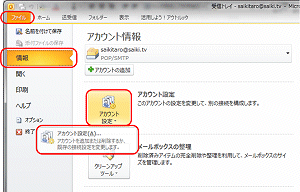 |
「ファイル」から「情報」を選択します。
「アカウント情報」の画面が表示されます。
アカウント設定ボタンより、「アカウント設定(A)」をクリックします。 |
|
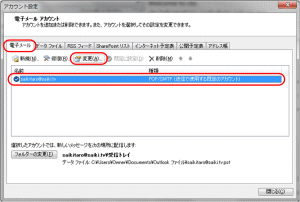 |
「アカウント設定」のダイアログボックスが表示されます。
上部タブの「電子メール」が選択されています。
設定されているCTSのアカウントを選択し、「変更(A)」ボタンをクリックします。 |
|
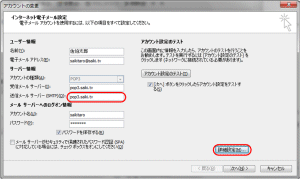 |
「アカウントの変更」のダイアログボックスが表示されます。
送信メールサーバーを変更します。利用ドメインによって変更されるサーバー名は変わります。
@saiki.tvの場合 |
: |
pop3.saiki.tv |
@cts-net.ne.jpの場合 |
: |
mbox.cts-net.ne.jp |
へ変更します。
変更後、「詳細設定(M)」をクリックします。 |
|
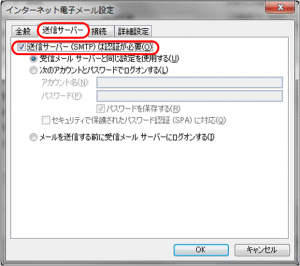 |
「インターネット電子メール設定」のダイアログボックスが表示されます。
「送信サーバー」タブを選択します。
「送信サーバー(SMTP)は認証が必要(O)」にチェックを入れます。 |
|
 |
「詳細設定」タブを選択します。
「送信サーバー(SMTP)(O)」の番号を「587」に変更します。
変更後、OKをクリックします。 |
|
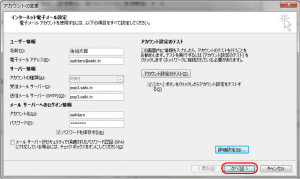 |
「アカウントの変更」のダイアログボックスが表示されます。
「次へ(N)」をクリックします。 |
|
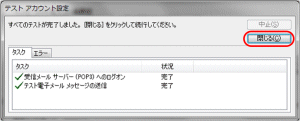 |
自動的に送受信テストが実施されます。
設定に誤りがなければエラーが出ず状態が完了になります。
「閉じる(C)」をクリックします。 |
|
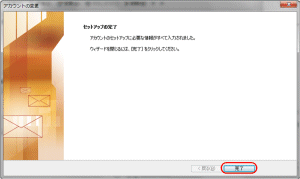 |
完了画面が表示されます。
「完了」をクリックします。 |
|
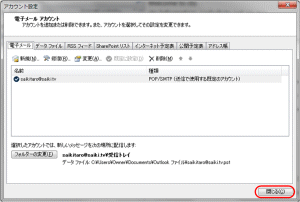 |
アカウント設定の画面が表示されます。
「閉じる(C)」をクリックします。 |
|